
Podman (POD Manager) ist ein Tool zur Verwaltung von OCI-Containern und Pods. Es ist ein Open-Source-Projekt, das in den meisten Linux-Distributionen verwendet werden kann, die daemonless container verwenden Motor.
Podman und Docker verwenden zwei unterschiedliche Architekturen. Docker ist für alle seine Funktionen vom Daemon abhängig, wobei Podman direkt mit runC interagiert. Podman hat mehr Funktionalitäten in der Kubernetes-Umgebung. Befehle sind Docker-Befehlen sehr ähnlich und können im Root- und Rootless-Modus arbeiten. Ganz anders als andere Containerlaufzeiten hat Podman die Möglichkeit, Pods bereitzustellen.
In diesem Artikel erklären wir Ihnen, wie Sie Podman installieren auf Ubuntu 20.04 und lernen Sie die grundlegende Verwendung zum Verwalten von Bildern und Containern kennen.
Voraussetzungen
- Neu installierter Ubuntu-Server 20.04
- Korrekte Internetverbindung zum Installieren von Paketen
- Sudo-privilegierter Nicht-Root-Benutzer
Installieren Sie Podman auf Ubuntu 20.04
Die Installation von Podman auf Ubuntu 20.04 ist ein einfacher und unkomplizierter Vorgang. Führen Sie die folgenden Schritte aus, um Podman unter Ubuntu zu installieren:
Aktualisieren Sie den Ubuntu-Repository-Index mit dem folgenden Befehl auf den neuesten Stand:
$ sudo apt update -y
Greifen Sie auf Ihren Ubuntu-Server zu und führen Sie den folgenden Befehl aus, um die Release-Version zu beziehen.
$ source /etc/os-release
Führen Sie den folgenden Befehl aus, um eine apt-Quelldatei zu erstellen
$ sudo sh -c "echo 'deb http://download.opensuse.org/repositories/devel:/kubic:/libcontainers:/stable/xUbuntu_${VERSION_ID}/ /' > /etc/apt/sources.list.d/devel:kubic:libcontainers:stable.list" Fügen Sie den apt-Schlüssel mit dem folgenden Befehl hinzu:
s wget -nv https://download.opensuse.org/repositories/devel:kubic:libcontainers:stable/xUbuntu_${VERSION_ID}/Release.key -O- | sudo apt-key add - Aktualisieren Sie nun das Ubuntu-Repository mit dem folgenden Befehl, um das Podman-Repository zu aktivieren.
$ sudo apt update -qq
Verwenden Sie schließlich den folgenden Befehl, um Podman zu installieren
$ sudo apt-get -qq --yes install podman
Das Podman-Paket ist in den offiziellen Repositories verfügbar für Ubuntu 20.10 und neuer. Um Podman auf Ubuntu 20.10 und höher zu installieren, führen Sie den folgenden Befehl aus:
Aktualisieren Sie die Ubuntu-Repositories mit dem folgenden Befehl auf den neuesten Index:
$ sudo apt update
Um Podman zu installieren Paket führen Sie den folgenden Befehl aus:
$ sudo apt-get -y install podman
Es wird empfohlen, Buildah, Podman und Skopeo NUR aus dem Kubic-Repo ODER den offiziellen Ubuntu-Repos zu verwenden. Das Mischen und Anpassen kann zu unvorhersehbaren Situationen führen, einschließlich Installationsfehlern.
Podman-Installation überprüfen
Führen Sie nach Abschluss der Installation den folgenden Befehl aus, um die Podman-Version zu überprüfen.
$ sudo podman --version
Sie erhalten folgende Ausgabe auf Ihrem Terminal.

Die Ausgabe zeigt, dass die installierte Podman-Version 3.0.0 ist.
Führen Sie den folgenden Befehl aus, um Podman-Konfigurations- und Versionsinformationen zu überprüfen:
$ sudo podman info
Sie erhalten eine Ausgabe ähnlich wie:
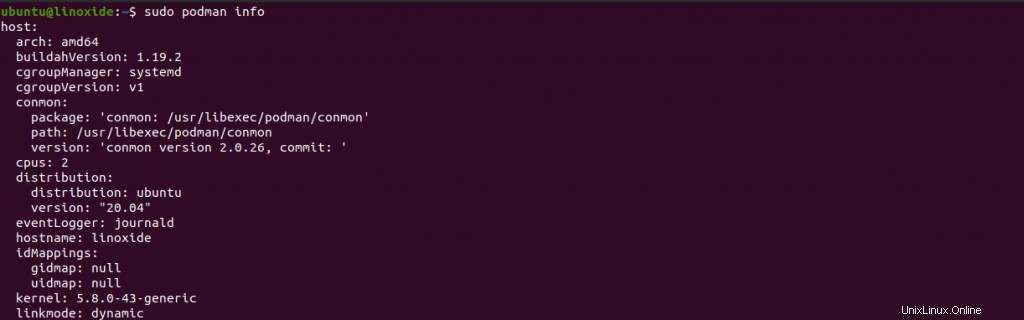
Arbeiten mit OCI-Registern
Podman unterstützt mehrere Containerregistrierungen, aus denen Sie Container-Images abrufen können. Wenn Sie den Containernamen angeben, der keine Registrierung enthält, sucht Podman in der Registrierungskonfigurationsdatei (/etc/containers/registries.conf) nach einer Liste von Registrierungen ), um das Container-Image abzurufen.
Sie können verschiedene verfügbare Container-Image-Registrierungen wie docker.io hinzufügen und registry.redhat.com (Sie können auch andere Registrierungen hinzufügen) in der Konfigurationsdatei.
Bearbeiten Sie /etc/containers/registries.conf Datei mit einem beliebigen Texteditor als:
$ sudo nano /etc/containers/registries.conf
Fügen Sie den folgenden Inhalt ein:
# This is a system-wide configuration file used to # keep track of registries for various container backends. # It adheres to TOML format and does not support recursive # lists of registries. # The default location for this configuration file is # /etc/containers/registries.conf. # The only valid categories are: 'registries.search', 'registries.insecure', # and 'registries.block'. [registries.search] registries = ['docker.io', 'quay.io', 'registry.access.redhat.com'] # If you need to access insecure registries, add the registry's fully-qualified name. # An insecure registry is one that does not have a valid SSL certificate or only does HTTP. [registries.insecure] registries = [ ] # If you need to block pull access from a registry, uncomment the section below # and add the registries fully-qualified name. # Docker only [registries.block] registries = [ ]
Speichern und beenden Sie die Datei.
Arbeiten mit Podman-Bildern
Sie können nach den Podman-Images in den Registrierungen suchen, die Sie wie folgt angegeben haben:
$ podman search ubuntu-20.04
Sie erhalten die Ausgabe in Ihrem Terminal als:

Um Podman-Images abzurufen, können Sie den Befehl sudo podman pull
$ sudo podman pull nginx
Der Befehl generiert eine Ausgabe als:
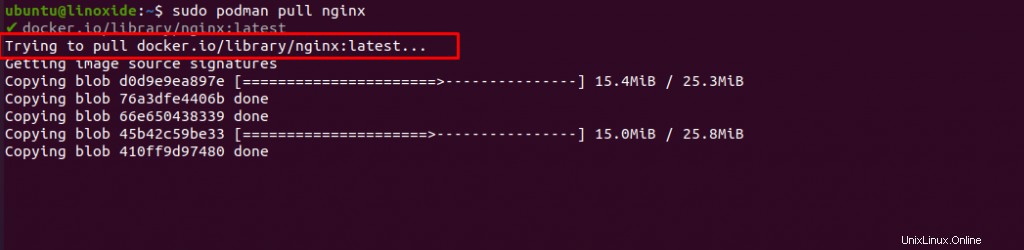
Die Ausgabe zeigt, dass die neueste Version von nginx aus der Docker-Registrierung gezogen wird.
Führen Sie den folgenden Befehl aus, um die heruntergeladenen Podman-Images aufzulisten:
$ sudo podman images
Die Ausgabe sieht folgendermaßen aus:

Führen Sie den folgenden Befehl aus, um den im System ausgeführten Podman-Container aufzulisten:
$ sudo podman ps -a
Sie können die Ausgabe in Ihrem Terminal wie folgt sehen:

Schlussfolgerung
In diesem Artikel haben Sie etwas über die Installation von Podman auf Ubuntu 20.04 erfahren. Außerdem haben Sie gelernt, wie Sie verschiedene Container-Image-Registrierungen in der Podman-Konfiguration verwenden und Images aus der Registrierung abrufen. Sie haben eine grundlegende Vorstellung von verschiedenen Podman-Befehlen zum Pullen von Bildern, Auflisten heruntergeladener Bilder und Container.